功能简介
此页面用于写日志,还可以修改或删除日志。可对日志进行增加、导入、复制、选择日期、删除、修改等操作。
页面一览
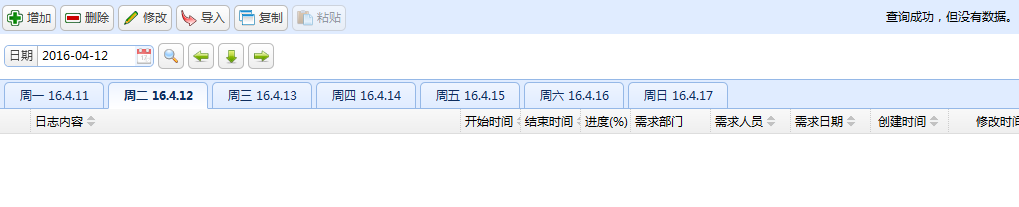
页面布局介绍

1、工具栏:用于编辑日志,包括增加、删除、修改等常规编辑方式,也包括导入、复制、粘贴等便捷方式。
2、消息栏:该页面操作的消息,将显示在此处,请注意查看。
3、日期选择栏:可以选择某个具体的日期,也可以按周切换。
4、本周日期:以标签页显示本周的七天,选择方便。
5、数据列表:每条日志都将以列表的形式展现在这里。
增加
写日志时,在页面顶部的工具栏中,点击【增加】按钮:
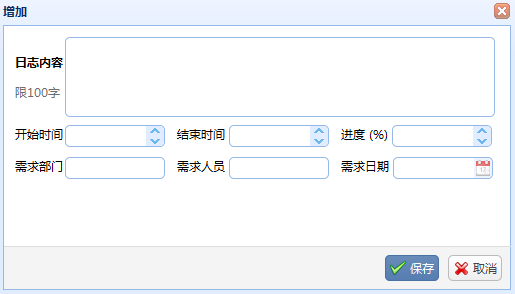
1、日志内容:工作日志的文字描述,可换行,不要超过字数上限。
日志内容必须输入,其他几项则可以不输入,取决于公司要求和系统设置。
2、开始时间、结束时间:是指完成“日志内容所描述工作”的时间范围,精确到分钟。
3、进度:是指完成“日志内容所描述工作”的进度,按百分比格式,从1%到100%,只能输入1到100之间的数字。
4、需求部门、需求人员、需求日期:是指“日志内容所描述工作”的需求方,即是哪个部门哪个人要我做这个工作的,日期是指需求方提需求的日期,而不是写日志的日期。对于行政、财务、法务、IT等后勤部门,可能需要填写这些信息。
填写完成后:
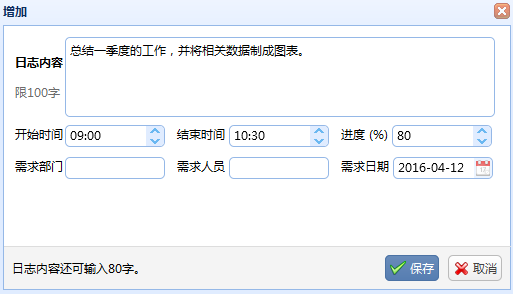
保存后,会自动显示在数据列表中:

手机版的“写日志”页面,在功能上与电脑版相同,仅在页面布局上不一样:
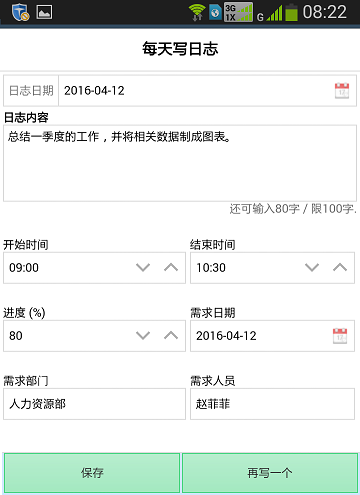
对于“日志日期”,手机版是需要选一个日期的,默认为今天,可以修改。
导入
可以从“常用日志”中导入一条日志。在页面顶部的工具栏中,点击【导入】按钮:
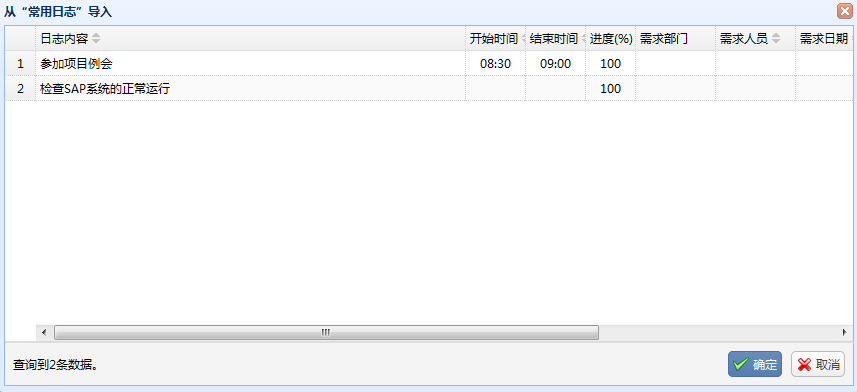
选择一行后,点【确定】按钮。
复制、粘贴
可以把一条日志复制、粘贴到另一天。
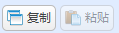
1、选择一行日志,点击【复制】按钮;
2、选择日期,或切换日期标签页,把页面切换到想粘贴的日期页。
3、点【粘贴】按钮。
选择日期
可以从“常用日志”中导入一条日志。在页面顶部的工具栏中,点击【导入】按钮:

1、可以指定任何一个日期,然后点“放大镜”按钮,页面就会跳转过去。
2、可以点击“左箭头”按钮、“右箭头”按钮,让日期按周切换。
3、点击“下箭头”按钮,可以让日期切换到本周。
删除
在列表中选中要删除的行,在页面顶部的工具栏中,点击【删除】按钮,在弹出的确认框上点【确认】即可。
修改
在列表中选中要修改的行,在页面顶部的工具栏中,点击【修改】按钮,会弹出如下页面:
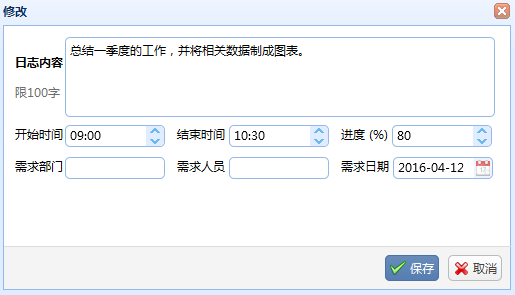
修改时每个项目的规则,同增加一样。完成后点【保存】按钮。